怎么修改win10系统启动菜单?windows10启动菜单如何修改?
时间:2017-07-04 来源:互联网 浏览量:
今天给大家带来怎么修改win10系统启动菜单?windows10启动菜单如何修改?,让您轻松解决问题。
有用户反馈在Win10系统开机后会先到“选择操作系统”界面,我们选择Win10后才可以继续,这样十分繁琐,当然原因就是升级导致的引导残留,或是有多个操作系统如下图。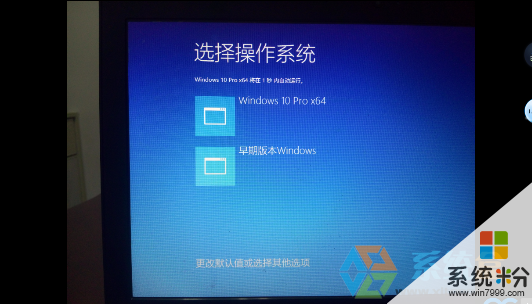
解决方法:
1、在Win10下按下WIN+X然后打开“命令提示符管理员”
xitonghe.com
2、输入命令行回车:
BCDEDIT /SET {CURRENT} BOOTMENUPOLICY LEGACY
3、然后重启电脑。如果不想显示菜单,直接进入默认系统:
4、右键我的电脑-》属性-》高级系统设置-》高级-》启动和故障恢复-》设置-》选择你要直接进放的系统,下面的时间设置为0,重启电脑。
OK,到此,问题解决。没图有真相!
以上就是怎么修改win10系统启动菜单?windows10启动菜单如何修改?教程,希望本文中能帮您解决问题。
我要分享:
相关教程
- ·win10系统设置右键菜单样式的方法?win10怎么修改右键菜单样式
- ·怎么调出win10系统高级启动菜单,win10 hp电脑调出高级菜单的方法
- ·w10右键菜单样式怎么修改|w10更改右键菜单样式的方法
- ·win10开始菜单怎么改变,win10开始菜单改变方法
- ·为什么win10文件夹名修改后开始菜单链接失效?
- ·win10想要更改菜单颜色的方法 win10如何来才可以更改菜单颜色
- ·桌面文件放在d盘 Win10系统电脑怎么将所有桌面文件都保存到D盘
- ·管理员账户怎么登陆 Win10系统如何登录管理员账户
- ·电脑盖上后黑屏不能唤醒怎么办 win10黑屏睡眠后无法唤醒怎么办
- ·电脑上如何查看显卡配置 win10怎么查看电脑显卡配置
win10系统教程推荐
- 1 电脑快捷搜索键是哪个 win10搜索功能的快捷键是什么
- 2 win10系统老是卡死 win10电脑突然卡死怎么办
- 3 w10怎么进入bios界面快捷键 开机按什么键可以进入win10的bios
- 4电脑桌面图标变大怎么恢复正常 WIN10桌面图标突然变大了怎么办
- 5电脑简繁体转换快捷键 Win10自带输入法简繁体切换快捷键修改方法
- 6电脑怎么修复dns Win10 DNS设置异常怎么修复
- 7windows10激活wifi Win10如何连接wifi上网
- 8windows10儿童模式 Win10电脑的儿童模式设置步骤
- 9电脑定时开关机在哪里取消 win10怎么取消定时关机
- 10可以放在电脑桌面的备忘录 win10如何在桌面上放置备忘录
win10系统热门教程
- 1 win10扫描功能如何使用win10扫描功能的使用方法
- 2 Win10浏览器如何开启无痕模式?
- 3 Win10蓝屏Acpi.sys怎么解决,Win10蓝屏Acpi.sys的处理方法
- 4Win10系统无法启动安全模式也不能进怎么改注册表?
- 5MacBook Air Win10触摸鼠标不能用的解决方法。如何处理MacBook Air Win10触摸鼠标不能用的问题?
- 6Windows 10 正式版 回收站不见了怎么恢复?
- 7win10预览版和正式版区别在哪|win10预览版和正式版不同的地方
- 8win10清洗打印机喷头步骤 在电脑上如何清洗打印机喷头
- 9win10我的电脑怎么在桌面显示 win10 如何在桌面上显示我的电脑图标
- 10Win10专业版定位功能无法开启该怎么办?
最新win10教程
- 1 桌面文件放在d盘 Win10系统电脑怎么将所有桌面文件都保存到D盘
- 2 管理员账户怎么登陆 Win10系统如何登录管理员账户
- 3 电脑盖上后黑屏不能唤醒怎么办 win10黑屏睡眠后无法唤醒怎么办
- 4电脑上如何查看显卡配置 win10怎么查看电脑显卡配置
- 5电脑的网络在哪里打开 Win10网络发现设置在哪里
- 6怎么卸载电脑上的五笔输入法 Win10怎么关闭五笔输入法
- 7苹果笔记本做了win10系统,怎样恢复原系统 苹果电脑装了windows系统怎么办
- 8电脑快捷搜索键是哪个 win10搜索功能的快捷键是什么
- 9win10 锁屏 壁纸 win10锁屏壁纸设置技巧
- 10win10系统老是卡死 win10电脑突然卡死怎么办
